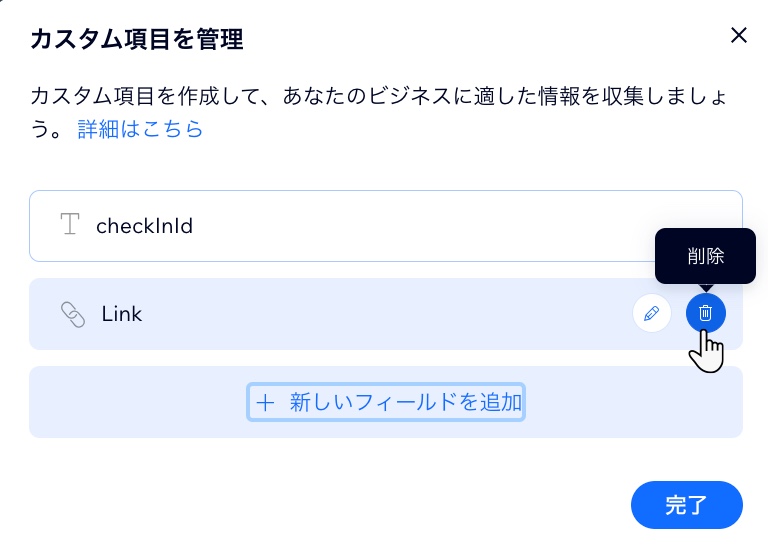Wix 連絡先:連絡先にカスタム項目を追加・管理する
3分
この記事内
- 連絡先にカスタム項目を追加する
- 連絡先のカスタム項目の名前を変更する
- 連絡先のカスタム項目を削除する
カスタム項目を追加して連絡先の追加情報を収集しましょう。カスタム項目はテキスト、数字、日付または URL のいずれかを指定でき、任意の名前を付けることができます。
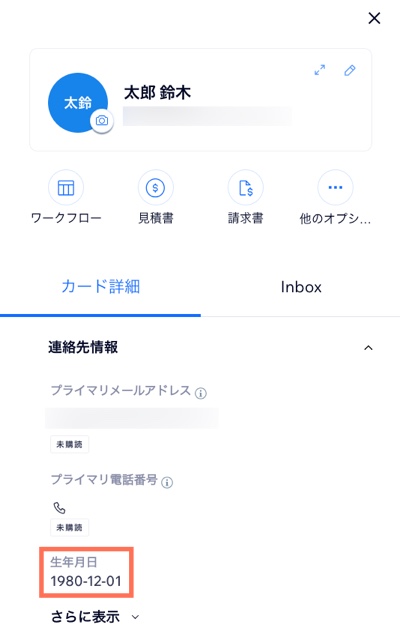
連絡先にカスタム項目を追加する
追加したカスタム項目はあなたの連絡先リストのすべての連絡先に自動的に追加されます。そのため、すべての連絡先にこの項目を入力する必要がなくなります。
ヒント:
連絡先から Wix フォームにカスタム項目を同期し、サイトのフォームから訪問者の情報を収集しましょう。
カスタム項目を追加する方法:
- サイトダッシュボードの「連絡先」にアクセスします。
- 上部にある「その他のアクション」アイコン
 をクリックし、「カスタム項目」をクリックします。
をクリックし、「カスタム項目」をクリックします。 - 「+新しい項目を追加 」をクリックします。
- 「項目のタイプ」ドロップダウンをクリックし、コンテンツの種類をテキスト、番号、日付、または URL から選択します。
- 「項目名」に新しい項目の名前(例:生年月日)を入力します。
- 「追加」をクリックします。
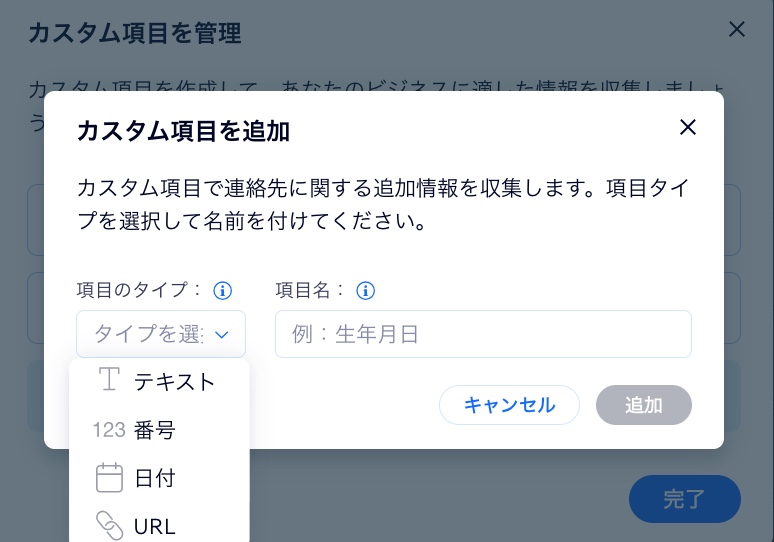
- 「完了」をクリックします。
連絡先のカスタム項目の名前を変更する
カスタム項目の名前は、項目に保存されている情報に影響を与えることなく変更することができます。
連絡先のカスタム項目の名前を変更する方法:
- サイトダッシュボードの「連絡先」にアクセスします。
- 上部にある「その他のアクション」アイコン
 をクリックし、「カスタム項目」をクリックします。
をクリックし、「カスタム項目」をクリックします。 - 名前を変更したい項目にマウスオーバーし、「名前を変更」アイコン
 をクリックします。
をクリックします。 - 項目名を編集し、チェックマークをクリックして保存します。
- 「完了」をクリックします。
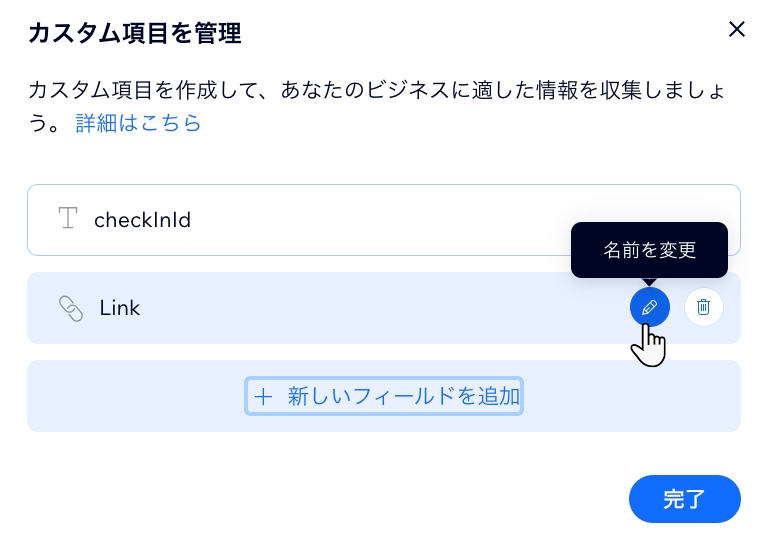
連絡先のカスタム項目を削除する
不要になったカスタム項目を削除して連絡先を整理しましょう。カスタム項目を削除すると、カスタム項目とそれに含まれる情報がすべての連絡先から削除されます。
カスタム項目を削除する方法:
- サイトダッシュボードの「連絡先」にアクセスします。
- 上部にある「その他のアクション」アイコン
 をクリックし、「カスタム項目」をクリックします。
をクリックし、「カスタム項目」をクリックします。 - 削除したい項目にマウスオーバーし、「削除」アイコン
 をクリックします。
をクリックします。 - 「削除」をクリックして確定します。
- 「完了」をクリックします。